Jika Anda mendapati aplikasi di Windows 11 sudah terlalu banyak dan penuh tetapi Anda tidak ingin menghapusnya, Anda bisa mengarsipkan aplikasi tersebut untuk mengurangi beban memori yang ada.
Jadi, aplikasi tidak sepenuhnya dihapus jadi perangkat, hanya disembunyikan saja sementara. Aplikasi tidak ada lagi di local storage dan layanannya tidak akan terhubung dengan bandwidth internet.
Cara kerjanya yaitu dengan menghapus instalasi aplikasi dari perangkat tanpa menghapus sepenuhnya dari OS Windows. Tentu saja aplikasi-aplikasi tersebut bisa Anda gunakan dan kembali lagi ke local storage jika suatu saat ingin memakainya.
Cara Arsipkan Aplikasi di Windows 11
Untuk mengarsipkan aplikasi di Windows 11, caranya sangat mudah. Anda hanya perlu melakukan langkah-langkah berikut ini.
- Buka aplikasi pengaturan atau settings terlebih dahulu.
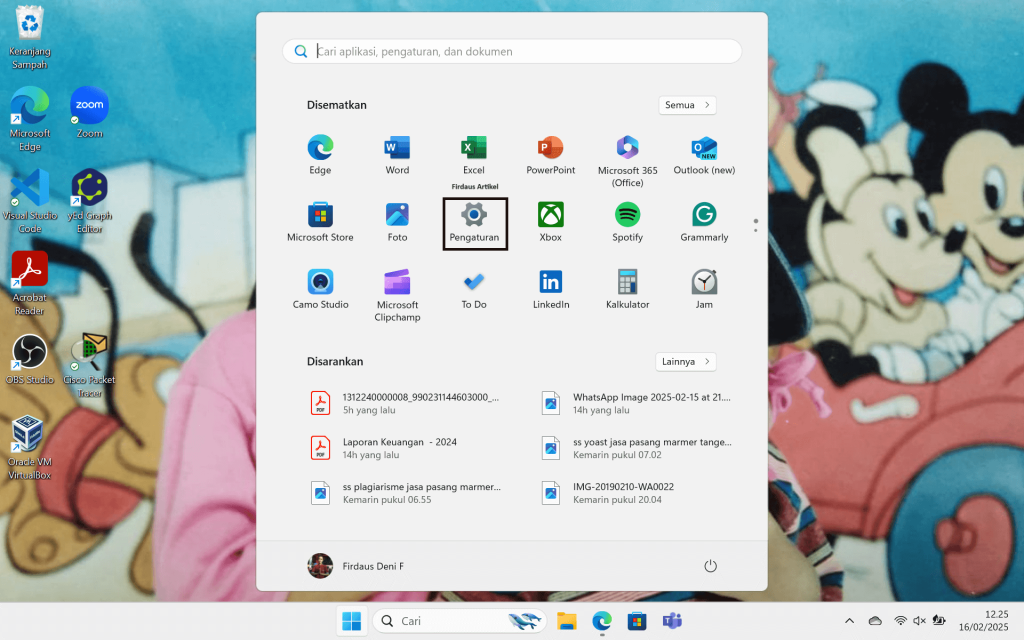
- Selanjutnya pilih aplikasi lalu pilih pengaturan lanjutan aplikasi.
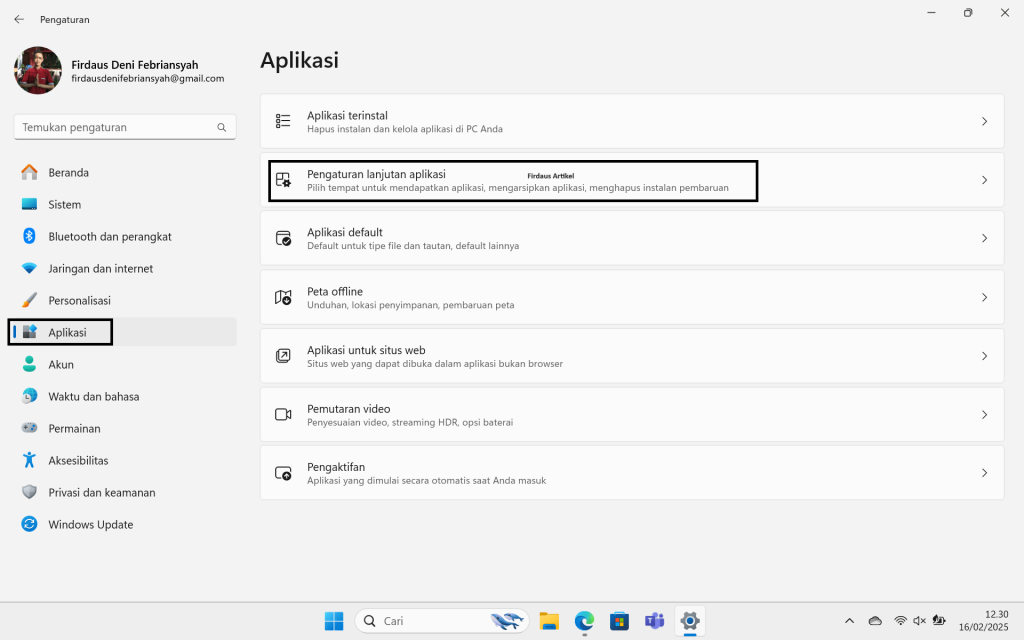
- Aktifkan pada bagian ‘arsipkan aplikasi’.
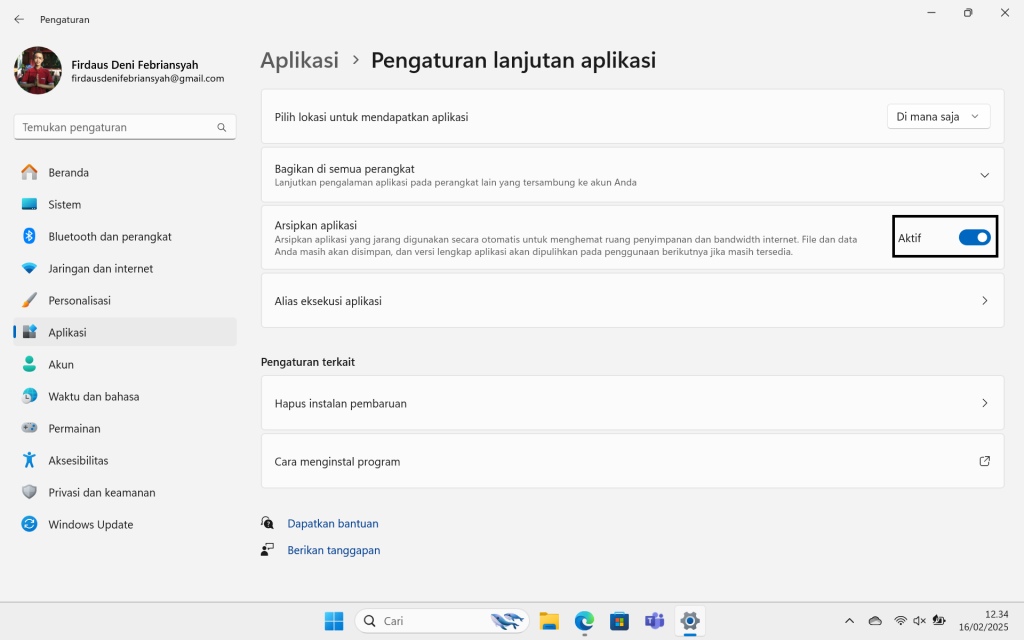
Setelah melakukannya, Windows 11 otomatis akan mengarsipkan aplikasi yang jarang digunakan untuk menghemat resource sistem. Ketika Anda menggunakan kembali aplkasi tersebut, sistem akan terhubung ke Microsoft Store untuk mengunduh ulang bit tersebut.
Karena harus terhubung dengan internet, maka bagi Anda yang memiliki kuota internet pas-pasan sebaiknya tidak mengaktifkan fitur ini. Kecuali jika kuota internet Anda banyak atau memakai koneksi WiFi, cara arsip aplikasi ini sangat direkomendasikan.
Bagaimana sangat mudah bukan? Seperti itulah cara arsipkan aplikasi di Windows 11. Semoga bermanfaat dan selamat mencoba.
